移动硬盘作为日常生活和工作中常见的存储设备,帮助我们存储和转移大量的文件。很多人都遇到过这样的问题:当将移动硬盘连接到电脑时,系统却无法识别或读取硬盘。这种情况不仅影响工作效率,还可能造成数据丢失,令人十分焦虑。电脑无法读取移动硬盘究竟是怎么回事呢?本文将为您详细解答,并提供解决方案。
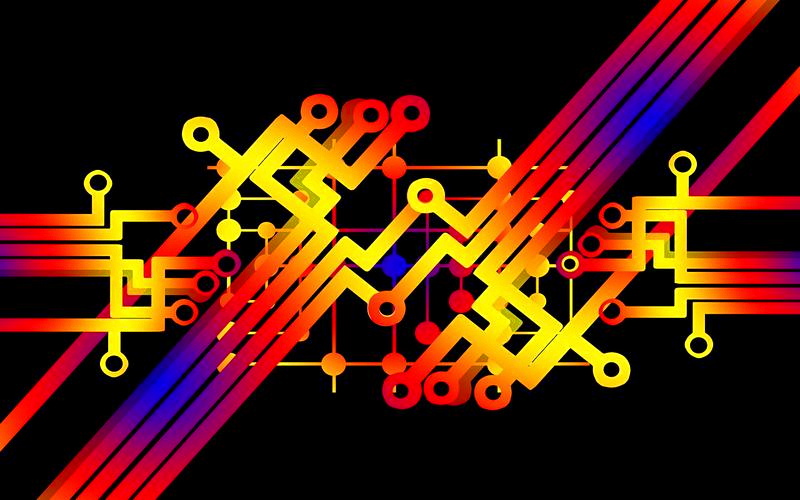
一、移动硬盘无法读取的常见原因
1.1数据线或USB接口问题
移动硬盘通过数据线与电脑连接,如果数据线出现故障或者USB接口松动,系统将无法正常读取设备。因此,首先要检查的数据线是否完好无损,接口是否清洁、牢固。
解决方案:
换一根质量好的数据线重新连接。
检查USB接口是否存在灰尘或氧化,适当清洁后再试。
将移动硬盘连接到其他电脑或使用其他USB接口,看是否能够正常工作。
1.2移动硬盘电力不足
部分移动硬盘需要额外供电,而有些老旧的USB接口无法提供足够的电力,导致硬盘无法启动。这种情况多发生在2.5寸的机械硬盘或一些大容量硬盘上。
解决方案:
使用带外接电源的移动硬盘。
如果移动硬盘通过USB供电,尝试插入其他支持更高电流输出的USB接口(如USB3.0)。
如果设备确实需要外接电源,请确保使用原装的电源适配器。
1.3驱动程序问题
电脑中有时缺少或损坏了移动硬盘所需的驱动程序,这也是导致无法识别的常见原因之一。
解决方案:
进入设备管理器,查看“磁盘驱动器”或“通用串行总线控制器”下是否有黄色感叹号标记,右键单击并选择“更新驱动程序”。
如果驱动程序更新无效,可以尝试卸载设备,然后重新启动电脑,系统会自动重新安装驱动程序。
1.4文件系统错误或分区丢失
如果移动硬盘上的文件系统出现错误或分区表损坏,电脑将无法读取硬盘。特别是在使用过程中突然断电或拔掉硬盘,容易导致这种问题。
解决方案:
通过“磁盘管理”工具查看硬盘的状态,如果分区丢失或者显示为“未分配”,可以尝试恢复分区。
使用CHKDSK命令修复文件系统错误。在“命令提示符”中输入chkdskX:/f,其中“X”代表移动硬盘的盘符,系统会尝试自动修复文件系统。
如果问题严重,建议使用专业的数据恢复软件如EaseUSDataRecovery或DiskGenius进行扫描修复。
1.5硬盘物理损坏
移动硬盘是精密的机械设备,如果受到剧烈撞击、摔落或者内部部件老化损坏,电脑也会无法识别。这种情况通常伴随着硬盘发出异常的声音,比如“咔哒咔哒”的机械声。
解决方案:
这种情况建议停止继续尝试读取硬盘,以免进一步损坏数据。
联系专业的数据恢复机构,通过拆解或特殊工具进行数据恢复。硬盘一旦物理损坏,自行修复的可能性极低。
二、如何预防移动硬盘无法读取的问题
在了解了常见问题和解决方案之后,我们还应该采取一些预防措施,避免移动硬盘在未来使用中出现同样的困扰。
2.1正确的硬盘连接与拔出
不要在硬盘还在传输数据时直接拔掉电源或USB连接,应该先进行“安全移除硬件”的操作,确保数据写入完成后再拔出硬盘。
2.2定期维护和备份
定期对硬盘进行碎片整理、检查文件系统健康,并在出现任何故障前进行数据备份。最好保持硬盘中存储的数据有副本,以应对硬盘损坏或数据丢失的风险。
2.3避免硬盘受到冲击
移动硬盘的物理结构脆弱,特别是机械硬盘。因此,建议使用保护壳,避免摔落、碰撞等情况发生。
三、具体解决方案及步骤详解
在明确了可能导致移动硬盘无法读取的几大常见原因后,下面将结合实际操作,详细讲解如何一步步解决问题,帮助您快速恢复硬盘的正常使用。
3.1检查硬盘在“磁盘管理”中的状态
如果连接移动硬盘后,电脑并没有在资源管理器中显示盘符,这时可以通过系统的“磁盘管理”工具来检查硬盘是否被系统检测到。
操作步骤:
右键点击“此电脑”,选择“管理”。
进入“磁盘管理”选项,查看是否有标识为“磁盘X”的设备。
如果移动硬盘显示为“未分配”,您可以通过右键点击选择“新建简单卷”来分配一个盘符。
如果移动硬盘的状态显示为“离线”,右键点击后选择“在线”即可。
通过“磁盘管理”工具,可以更直观地查看硬盘的状态,并执行相应的修复操作。
3.2使用命令提示符修复硬盘
当硬盘出现文件系统错误时,我们可以通过Windows内置的命令提示符(CMD)工具来执行修复命令。
操作步骤:
按下“Windows+R”打开运行窗口,输入cmd并回车。
在命令提示符中,输入chkdskX:/f,其中“X”代表您硬盘的盘符。
系统会自动扫描并修复文件系统中的错误。
这个步骤简单易行,是快速修复文件系统错误的有效方式,特别是在突然断电或异常断开硬盘连接后使用。
3.3更新或重新安装驱动程序
如果问题出在驱动程序层面,更新或重新安装驱动程序是解决硬盘无法读取问题的有效途径。
操作步骤:
右键点击“此电脑”,选择“管理”。
进入“设备管理器”,找到“磁盘驱动器”一栏。
在列出的驱动器中找到您的移动硬盘,右键点击并选择“更新驱动程序”。
如果系统无法找到合适的驱动程序,您也可以选择“卸载设备”,然后重新启动电脑,系统将自动重新安装驱动。
通过确保驱动程序的最新版本,能够避免很多硬件兼容性问题,特别是当您更换新设备或更新操作系统时,旧驱动可能无法正常工作。
3.4数据恢复与备份
在某些情况下,即便硬盘可以被系统识别,但数据可能无法正常读取或存在损坏的风险。为避免数据丢失,可以使用专业的数据恢复工具进行扫描和备份。
常见恢复工具:
EaseUSDataRecovery:支持从不同设备中恢复误删、格式化、分区丢失等情况下的数据。
DiskGenius:集分区管理和数据恢复于一体的工具,特别适合处理硬盘分区损坏的问题。
这些软件可以通过扫描硬盘的每个扇区,寻找可恢复的文件,并提供预览功能,帮助用户选择性地恢复重要数据。
四、总结
移动硬盘无法被电脑读取的问题看似复杂,但通常可以通过简单的检查和维护解决。无论是硬件问题如数据线或接口故障,还是软件问题如驱动程序、文件系统错误,都有相应的解决方案。关键是要及时进行数据备份,并注意日常使用中的操作规范。








